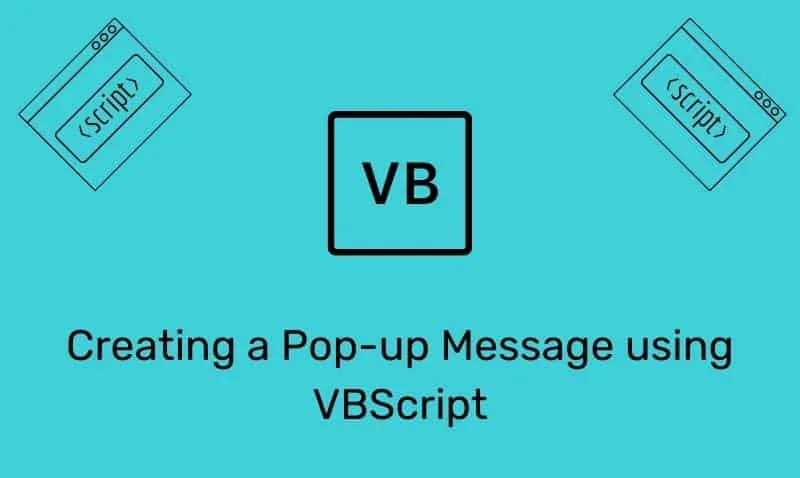Η μέθοδος Popup αναδυόμενου μηνύματος παράγει ένα πλαίσιο αναδυόμενου μηνύματος που μπορεί να εμφανίσει ένα μήνυμα σε έναν χρήστη για συγκεκριμένο χρονικό διάστημα. Εάν ο χρόνος του μηνύματος παραλείπεται ή έχει οριστεί στο μηδέν, το pop-up θα παραμείνει μέχρι ο χρήστης να απορρίψει το μήνυμα.
Επιπλέον, ένας τίτλος μπορεί να ανατεθεί στο αναδυόμενο μήνυμα. Εάν παραλειφθεί, η προεπιλογή είναι “Host Script Windows”. Η σύνταξη έχει ως εξής:
WshShell.Popup strText[,nSecondsToWait] [,strTitle] [,nType]
Επιχειρήματα:
-
strText-τιμή συμβολοσειράς που περιέχει το κείμενο που θέλετε να εμφανιστεί στο πλαίσιο αναδυόμενου μηνύματος. -
nSecondsToWait– Προαιρετικό. Αριθμητική τιμή που υποδεικνύει το μέγιστο χρονικό διάστημα (σε δευτερόλεπτα) θέλετε να εμφανιστεί το πλαίσιο αναδυόμενου μηνύματος. -
strTitle– Προαιρετικό. Τιμή συμβολοσειράς που περιέχει το κείμενο που θέλετε να εμφανιστεί ως ο τίτλος του πλαισίου αναδυόμενου μηνύματος. -
nType– Προαιρετικό. Η αριθμητική τιμή υποδεικνύει τον τύπο των κουμπιών και των εικονιδίων που θέλετε στο πλαίσιο αναδυόμενου μηνύματος. Αυτά καθορίζουν τον τρόπο χρήσης του πλαισίου μηνυμάτων. -
IntButton– Η ακέραια τιμή υποδεικνύει τον αριθμό των κουμπιών που ο χρήστης κάνει κλικ για να απορρίψει το πλαίσιο μηνυμάτων. Αυτή είναι η τιμή που επιστρέφεται με τη μέθοδο αναδυόμενων
Τύποι κουμπιών:
- 0 – Εμφάνιση κουμπί OK
- 1 – Εμφάνιση ΟΚ και ακυρώστε κουμπιά
- 2 – Εμφάνιση κουμπιών Abort, rem και αγνοήστε τα κουμπιά
- 3 – Εμφάνιση ναι, όχι και ακύρωση κουμπιών
- 4 – Εμφάνιση ναι και όχι κουμπιά
- 5 – Εμφάνιση κουμπιών επανάληψης και ακύρωσης
Εικονίδια:
- 16 – Εμφάνιση εικονιδίου “Stop Mark”
- 32 – Εμφάνιση εικονιδίου “ερωτηματολογίου”
- 48 – Εμφάνιση εικονιδίου “θαυμασμό”
- 64 – Εμφάνιση εικονιδίου “Πληροφοριών”
Κωδικοί επιστροφής Intbutton:
- 1 – OK κουμπί
- 2 – Κουμπί Ακύρωση
- 3 – κουμπί Abtort
- 4 – κουμπί επανάληψης
- 5 – Κουμπί αγνοίας
- 6 – Ναι κουμπί
- 7 – Χωρίς κουμπί
Εάν ο χρήστης δεν κάνει κλικ σε ένα κουμπί πριν από τα δευτερόλεπτα nSecondsToWait , intButton έχει οριστεί σε -1.
Παράδειγμα:
Dim WshShell, BtnCode Ρυθμίστε το wshshell = wscript.createObject ("wscript.shell") Btncode = wshshell.popup ("Σας αρέσει η δουλειά σας;", 7, "Απαντήστε σε αυτήν την ερώτηση:", 4 + 32) Επιλέξτε Case Btncodecase 6 Wscript.echo "Αυτό είναι υπέροχο!" Περίπτωση 7 wscript.echo "Λυπούμαστε που το ακούω αυτό." Περίπτωση -1 wscript.echo "Χωρίς απάντηση;" End select